中国电子口岸保税物流管理(L账册)系统操作手册
电子口岸保税物流管理L账册系统操作手册

中国电子口岸预录入改进版保税物流管理系统操作手册中国电子口岸数据中心2013年11月目录第一篇前言保税物流中心、保税仓库、出口监管仓库等保税监管场所是现代物流业发展的重要载体,是海关保税监管工作的重要内容。
随着保税物流业的快速发展,各类保税监管场所今后将陆续增加,业务量将不断增长,功能也将不断整合及拓展升级,对海关的管理提出了更高要求。
为了构建统一的保税场所管理系统,整合监管资源和技术资源,提高海关监管效能,促进海关统一执法、规范管理,中国电子口岸数据中心以现有的保税仓库管理系统为基础,综合考虑保税物流中心、出口监管仓库的业务特点和监管特性,按照整合、优化、统一的思路,通过对原有保税仓库管理系统功能进行优化、拓展和升级,开发了保税物流管理系统。
第二篇系统介绍电子口岸保税物流管理系统能够实现账册的录入、申报及查询;核增/核扣表的新增、录入、修改、删除、查询、生成报关单等功能。
仓储企业在货物入仓时填写核增表,出仓时填写核扣表,实现申报数据的规范管理。
第三篇操作说明第一章如何进入和适用本系统1.1进入系统进入Windows操作系统后,将操作员Ikey卡插入电脑的USB接口,或者将企业的IC卡插入连接在电脑上的IC卡读卡器中。
从Windows桌面双击预录入改进版图标打开登录界面(图):图1.1输入口令,点击确认,进入电子口岸客户端主界面(图):图1.2点击“保税物流系统”,进入保税物流管理系统界面(图):图1.31.2相关概念说明企业间授权:由保税物流账册的管理对象持企业法人卡为其他企业(如报关行)法人卡授予操作权、调用权,账册操作权或报关权。
企业内授权:被授予上述权限的企业(如报关行)法人卡为本企业的操作员授予相关权限,但该法人卡无权再为其他企业授权。
1.3特别提示在整个使用过程中,Ikey卡需要一直插入USB接口,或者企业IC卡一直插入连接在电脑上的IC卡读卡器中。
本系统根据Ikey或IC卡的信息进行操作员身份验证,并将经操作员处理的数据自动电子签名、加密。
特殊区域(保税仓储联网)信息化管理系统(电子口岸)

保税仓储账册管理
二. 系统登录
1. 双击桌面软件图标进入
2. 点击控制中心>统一用户管理
3. 输入用户名及口令>点击登录按钮
◆ 安装完毕时设置中的参数已根据用户环境设置完成,无需修改 ◆ 用户账号在初装时已注册完成,不必再点击
另一登陆方法
1. 双击桌面软件图标进入
2. 选中要登录的模块>点击
3. 同样也会弹出登录框,输入用户名及口令,点击登录按钮
操作流程
一. 系统介绍 二. 系统登录 三. 系统录入提示 四. 具体业务操作
(一)企业信息 (二)归并关系 (三)账册 (四)报关建议书 (五)10日库存 (六)简单加工业务 (七)销毁库存 (八)期初库存 (九)库存信息 (十)账册核销
目录
五. 关于仓储账册与货物调拨之间的库存联动 六. 报关方式 七. 其他基本功能介绍 八. 须知 九. 附录
◇ 企业内部料号:企业内 部对于该颗料的唯一标识, 长度为20位 ◇ 类别:货物的类型 ◇ 海关归并序号:海关审 核通过的预归类序号 ◇ 规格型号:通常填入货 物的申报要素,长度为30位
◇ 商品编码、附加编码、 申报单位:需按F2调出参数
◇ 归并品名:长度为30位
◇ 法定单位和第二单位: 随HS编码的确定而弹出,有 些HS编码无第二单位
商品编码 52334232 52334232 52334232 52334232 67233345 67233345 67233345 67233345 67233345 67233345
附加码 90 90 90 90 10 10 90 90 90 90
申报单位 只 只 只 只 台 台 台 台 台 台
一.系统介绍
◆ 系统简介 [特殊区域(保税仓储联网)信息化管理系统 ]:该系统主要适用于各特殊区域内保税仓储型企
E帐册使用说明

电子帐册预录入系统操作手册(联网监管优化)中国电子口岸目录第一篇前言 (4)第二篇相关概念说明及注意问题 (5)第一章归并关系 (5)1.1 归并关系 (5)1.2 BOM (6)第二章电子帐册 (6)2.1 电子帐册 (6)2.2 单损耗表 (7)1.首先计算BOM表到单损耗表的一条分支的净耗和损耗率。
(7)2.接下来计算BOM表到单损耗表的总的净耗和损耗率。
(8)第三章帐册报核 (9)3.1 分批报送 (9)3.2 预报核 (10)3.3 正式报核 (10)3.4 剔出报关单 (10)3.5 核销期外报关单 (10)【注意】 (11)第三篇总体功能说明 (12)第四篇具体操作说明 (14)第一章归并关系 (14)1.1 功能介绍 (14)1.2 流程介绍 (14)1.3 按钮功能介绍及其快捷键 (21)第二章电子帐册 (23)2.1 功能介绍 (23)2.2 流程介绍 (23)2.3 按钮功能介绍及其快捷键 (28)第三章数据报核 (30)3.1 功能介绍 (30)3.2 流程介绍 (30)3.3 按钮功能介绍及其快捷键 (37)第五篇填写规范 (39)第一章归并关系填写规范 (39)1.1 归并关系备案申请表头 (39)1.2 归并关系备案申请归并后料件 (41)1.3 归并关系备案申请归并前料件 (43)1.4 归并关系备案申请归并后成品 (45)1.5 归并关系备案申请归并前成品 (45)1.6 归并关系备案申请BOM表 (46)第二章电子帐册填写规范 (47)2.1 电子帐册备案申请表头 (47)2.2 电子账册备案申请料件 (48)2.3 电子账册备案申请成品 (48)2.4 电子账册备案申请单损耗 (48)第三章数据报核填写规范 (49)3.1 分批报送申请表头 (49)3.2 分批报送备案申请报关单 (50)3.3 数据报核备案申请表头 (51)3.4 数据报核备案申请报核料件 (52)3.5 数据报核备案申请报核成品 (54)3.6 数据报核备案申请报关单 (54)3.7 数据报核备案申请核算料件 (55)3.8 数据报核备案申请核算成品 (56)第一篇前言本手册在原来的电子帐册预录入系统操作手册的基础上做了一些改动,红色标识为修改处。
中国电子口岸预录入4.0版

中国电子口岸预录入4.0版第一篇保税货物流转操作手册中国电子口岸数据中心2014年05月目录第一篇前言 (5)第二篇系统介绍 (6)第一章系统总体操作流程 (6)1.1 一般保税货物深加工结转 (6)1.2 出口加工区货物深加工结转 ................................................................. 错误!未定义书签。
第二章系统便捷操作说明 (7)2.1 系统界面录入说明 (7)2.2 系统右键菜单 .......................................................................................... 错误!未定义书签。
第三篇操作说明 (8)第一章如何进入和使用深加工结转子系统 (8)1.1 流程介绍 (8)1.2 相关概念说明 (10)1.3 功能快捷键提示 ...................................................................................... 错误!未定义书签。
1.4 特别提示 (10)第二章申报表备案 (10)2.1 功能介绍 (10)2.2 流程介绍 (10)2.3 注意事项 (21)2.4 按钮功能介绍及其快捷键(第三、四、五章同) (21)第三章收发货单 (22)3.1 功能介绍 (22)3.2 流程介绍 (22)3.3 注意事项 (34)第四章退货单........................................... 错误!未定义书签。
4.1 功能介绍................................................................................................... 错误!未定义书签。
电子口岸加工贸易账册系统用户操作手册
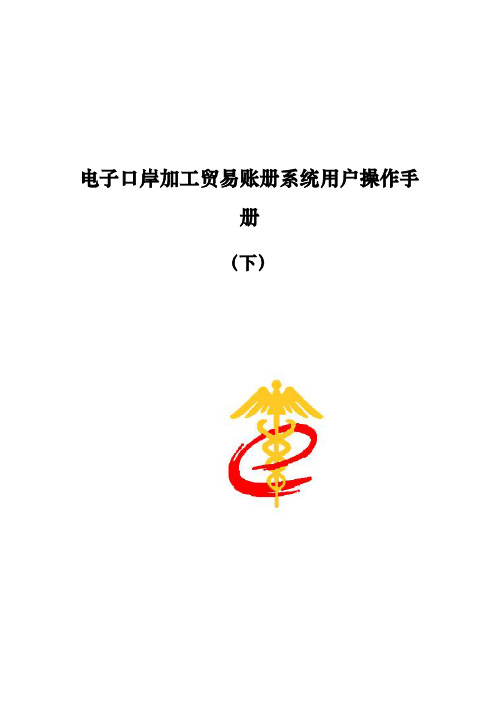
电子口岸加工贸易账册系统用户操作手册(下)中国电子口岸数据中心2016年09月目录第一篇前言....................................... 错误!未定义书签。
第二篇系统介绍............................... 错误!未定义书签。
第一章系统简介 ........................................................................................................ 错误!未定义书签。
第二章系统建设目标 ................................................................................................ 错误!未定义书签。
第三章用户类别 ........................................................................................................ 错误!未定义书签。
第四章运行环境 ........................................................................................................ 错误!未定义书签。
第五章功能结构 ........................................................................................................ 错误!未定义书签。
第三篇流程说明............................... 错误!未定义书签。
第一章流程描述 ........................................................................................................ 错误!未定义书签。
电子口岸预录入舱单系统操作指南
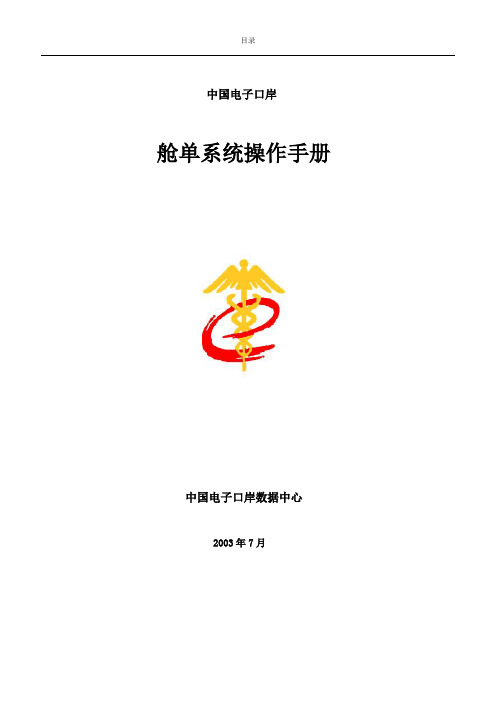
中国电子口岸舱单系统操作手册中国电子口岸数据中心2003年7月引言 (1)第一章如何进入和使用该系统 (2)1.1进入系统 (2)第二章舱单的录入 (5)2.1 进入“舱单录入”页面 (5)2.2 快捷键使用指南 (6)第三章便捷舱单录入 (10)3.1 进入“便捷舱单录入”页面 (10)3.2“便捷舱单录入”快捷键使用指南: (10)第四章理货录入 (13)4.1 进入“理货录入”页面 (13)第五章舱单的分票与逆分票 (15)5.1 进入“舱单分票”页面 (15)5.2 快捷键使用指南 (18)5.3 分票的逆操作 (18)5.4 快捷键使用指南 (19)第六章舱单的分拨 (20)6.1 进入“舱单分拨”页面 (20)6.2 快捷键使用指南 (22)第七章查询 (25)7.1 进入“舱单数据查询”页面 (25)7.2 进入“分拨单数据查询”页面 (26)7.3 进入“回执查询”页面 (28)7.4 “查询/打印”快捷键使用指南: (30)第八章功能选择 (31)8.1 “功能选择”快捷键使用指南 (31)引言中国电子口岸“舱单预录入/申报(报关行版)”子系统是针对专业报关企业特殊要求而开发的,该系统的主要功能包括:舱单录入、申报;便捷舱单录入、申报;舱单分票申报;舱单理货申报;分拨单申报;舱单数据的查询;分拨单数据的查询;舱单和分拨单海关回执的查询等。
通过该系统企业可以方便、快捷的进行舱单申报、分拨单申报、舱单分票、相关数据查询、海关回执查询计等,从而有效提高报关企业的工作效率。
第一章如何进入和使用该系统1.1进入系统进入WINDOWS系统,将操作员IKey卡插入计算机USB接口中。
从WINDOWS桌面上点击快捷方式“EPORT”,进入“中国电子口岸”首页。
如图形1:图1输入用户口令后,点击确认,进入下一级页面,如图2:点击舱单申报,进入“舱单预录入/申报子系统”页面,如图3:图3在整个使用过程中,IKey卡都需要插在USB接口中。
中国电子口岸系统操作流程
中国电子口岸系统(企业)操作流程中国电子口岸是一个公众数据中心和数据交换平台,随时提供国家各行政管理部门进行跨部门、跨行业、跨地区的数据交换和联网核查,并向企业提供应用互联网办理报关、结付汇核销、出口退税、网上支付等实时在线服务。
为使电子口岸用户能更好使用系统办理业务,中国电子口岸数据中心武汉分中心针对主要系统使用和常见问题的处理方法进行汇编整理,供各广大进出口企业参考,企业也可登陆中国电子口岸主页()的“项目资料”栏目进行具体查询。
出口收汇子系统1、核销单申请用户向主管外汇局进行核销单网上申领时,点击菜单栏内的核销单申请,用户根据需要在“申请份数”中输入要申领的核销单份数,点击申请,系统会提示用户进行确认,点击确定后,系统提示“核销单申请成功”并自动生成申请号,即完成此次核销单的申请操作。
2、口岸备案用户需要对核销单进行口岸备案时,点击菜单栏内的口岸备案,用户根据定义的多重条件查询出符合定义的核销单,点击“核销单号”,在“使用口岸”中输入需要备案的口岸代码或名称(也可通过模糊输入口岸名称或代码后按回车键,从弹出的下拉列表中选择需要备案的口岸),然后用户单击确认,点击确定,系统显示“设置成功”,即完成了口岸备案操作。
特别提示:已备案的核销单要先进行“撤销备案”操作并获得确认后,才能再次进行口岸备案操作。
3、批量备案用户可以通过批量备案功能进行核销单在同一口岸的批量备案,从而提高企业的工作效率。
点击菜单栏内的批量备案,用户在“请输入核销单起始号”,“请输入核销单份数”中输入相应值进行查询,单击确认,系统即查询出相应的核销单。
点击全选按钮可选择该页面下的所有核销单,点击清除按钮可取消当前的选择。
在“请选择备案口岸”中输入需要备案的口岸代码或名称(也可通过模糊输入口岸名称或代码后按回车键,从弹出的下拉列表中选择需要备案的口岸),然后单击设置口岸,单击确认,系统提示“设置成功”,则完成了批量备案操作。
4、撤销备案用户可以撤销某票核销单在某口岸的备案,但前提是该票核销单尚未用于出口报关。
中国电子口岸保税物流管理(L账册)系统操作手册
中国电子口岸预录入改进版保税物流管理系统操作手册中国电子口岸数据中心2013年11月目录第一篇前言 (2)第二篇系统介绍 (3)第三篇操作说明 (4)第一章如何进入和适用本系统 (4)1.1 进入系统 (4)1.2 相关概念说明 (6)1.3 特别提示 (6)第二章电子账册 (7)2.1 电子账册备案 (7)2.2 电子账册查询 (13)第三章核增/核扣表 (17)3.1 核增表录入/申报 (17)3.2 核扣表录入/申报 (23)3.3 修改/删除 (32)3.4 复制/打印/自动生成 (36)3.5 生成报关单 (40)3.6 核增/核扣表查询 (50)第四章加贸授权管理 (54)4.1 企业间授权 (55)4.2 企业内授权 (59)第五章退出系统 (64)第一篇前言保税物流中心、保税仓库、出口监管仓库等保税监管场所是现代物流业发展的重要载体,是海关保税监管工作的重要内容。
随着保税物流业的快速发展,各类保税监管场所今后将陆续增加,业务量将不断增长,功能也将不断整合及拓展升级,对海关的管理提出了更高要求。
为了构建统一的保税场所管理系统,整合监管资源和技术资源,提高海关监管效能,促进海关统一执法、规范管理,中国电子口岸数据中心以现有的保税仓库管理系统为基础,综合考虑保税物流中心、出口监管仓库的业务特点和监管特性,按照整合、优化、统一的思路,通过对原有保税仓库管理系统功能进行优化、拓展和升级,开发了保税物流管理系统。
第二篇系统介绍电子口岸保税物流管理系统能够实现账册的录入、申报及查询;核增/核扣表的新增、录入、修改、删除、查询、生成报关单等功能。
仓储企业在货物入仓时填写核增表,出仓时填写核扣表,实现申报数据的规范管理。
第三篇操作说明第一章如何进入和适用本系统1.1进入系统进入Windows操作系统后,将操作员Ikey卡插入电脑的USB接口,或者将企业的IC卡插入连接在电脑上的IC卡读卡器中。
从Windows桌面双击预录入改进版图标打开登录界面(图1.1):图1.1输入口令,点击确认,进入电子口岸客户端主界面(图1.2):图1.2点击“保税物流系统”,进入保税物流管理系统界面(图1.3):图1.31.2相关概念说明企业间授权:由保税物流账册的管理对象持企业法人卡为其他企业(如报关行)法人卡授予操作权、调用权,账册操作权或报关权。
海关电子帐册授权系统操作手册
电子帐册授权系统操作手册(联网监管优化)
中国电子口岸数据中心
2013-05-28
第一篇前言
在电子帐册、报关申报等系统不断推广、使用过程中,系统权限问题显得越来越重要,尤其是某些关区的加工贸易企业组织结构关系复杂,存在一个经营单位对应多家加工单位的情况,另外在全国范围内委托报关、异地报关等业务也普遍存在,因此开发电子帐册系统的权限管理系统,即电子帐册授权子系统,十分必要。
电子帐册授权子系统建立在原有加工贸易权限管理系统上,完成了企业间、企业内部的电子帐册授权功能,是对原有电子帐册、报关申报等系统的进一步完善。
保税仓库货物进出库操作流程,进出库流程图与操作说明
保税仓库货物进出库操作流程一、保税货物入库:需提供的单证:①海关制发的《保税仓库入库核准单》;②货主或其代理人与保税仓库共同签订的仓储协议;③保税货物购销合同;④保税货物的发票、装箱单;⑤进口货物报关单;⑥海关需要的其他单证。
二、转关运输货物的入库:货主或其代理人在货物转关前,应先向指运地海关货管科提交转关申请并随附转关货物的相关单证(合同、发票、装箱单等)。
指运地海关审核同意后办理转关运输货物联系单,制成关封交货主或其代理人带给启运地海关办理转关手续。
货主或其代理人同时还应在指运地海关预先办妥转关货物的入库核准单。
启运地海关审核同意后,将相关单证制成关封后由货主或其代理人带给指运地海关。
货主或其代理人应在海关指定的路线、时间内将货物运输到指运地,并持关封,货物入库核准单和相关单证到海关办理报关手续后方可入库。
三、保税货物的在库管理:对于各类已入库的保税货物,按照货主、货物类别分开保管;各类货物之间设置明显的隔离带,以示区别;对于各类在库的保税货物,每月末均进行一次盘存,确保帐物相符,无差错,发现货物储存期将近一年时,通知货主尽快提货,特殊情况可向海关申请延期,但延期最长不能超过1年。
四、保税货物的出库:需提供的单证:①海关制发的《保税仓库出库申请表》;②海关制发的《保税仓库领料(提货)核准单》;③保税货物购销合同;④保税货物发票、装箱单;⑤ 进口货物报关单;⑥海关需要的其他有关单证。
五、保税货物的内销:保税货物经海关核准转为进入国内市场销售时,货主或其代理人除办理正常上述出库手续外,还应向海关递交进口货物许可证件,进口货物报关单和海关需要的其它单证并交纳产品(增值)税或工商统一税后,由海关签印放行,准予货物出库。
六、保税货物的复运出口:保税货物的复运出口,除办理正常的上述出库手续外,应当填写出口货物报关单,并交验进口时海关签印的报关单,向海关办理复运出口手续。
无锡高新区公共保税仓库费率表一、仓储费计量单位:元(RMB)/平方米(吨或立方米)·天。
- 1、下载文档前请自行甄别文档内容的完整性,平台不提供额外的编辑、内容补充、找答案等附加服务。
- 2、"仅部分预览"的文档,不可在线预览部分如存在完整性等问题,可反馈申请退款(可完整预览的文档不适用该条件!)。
- 3、如文档侵犯您的权益,请联系客服反馈,我们会尽快为您处理(人工客服工作时间:9:00-18:30)。
中国电子口岸预录入改进版保税物流管理系统操作手册中国电子口岸数据中心2013年11月—目录第一篇前言 (2)第二篇系统介绍 (3)第三篇操作说明 (4)第一章如何进入和适用本系统 (4)1.1 进入系统 (4)1.2 相关概念说明 (6)1.3 特别提示 (6)第二章电子账册 (7)2.1 电子账册备案 (7)2.2 电子账册查询 (13)第三章核增/核扣表 (17)3.1 核增表录入/申报 (17)3.2 核扣表录入/申报 (23)3.3 修改/删除 (32)3.4 复制/打印/自动生成 (36)3.5 生成报关单 (40)3.6 核增/核扣表查询 (50)第四章加贸授权管理 (54)4.1 企业间授权 (55)4.2 企业内授权 (59)第五章退出系统 (64)—第一篇前言保税物流中心、保税仓库、出口监管仓库等保税监管场所是现代物流业发展的重要载体,是海关保税监管工作的重要内容。
随着保税物流业的快速发展,各类保税监管场所今后将陆续增加,业务量将不断增长,功能也将不断整合及拓展升级,对海关的管理提出了更高要求。
为了构建统一的保税场所管理系统,整合监管资源和技术资源,提高海关监管效能,促进海关统一执法、规范管理,中国电子口岸数据中心以现有的保税仓库管理系统为基础,综合考虑保税物流中心、出口监管仓库的业务特点和监管特性,按照整合、优化、统一的思路,通过对原有保税仓库管理系统功能进行优化、拓展和升级,开发了保税物流管理系统。
第二篇系统介绍电子口岸保税物流管理系统能够实现账册的录入、申报及查询;核增/核扣表的新增、录入、修改、删除、查询、生成报关单等功能。
仓储企业在货物入仓时填写核增表,出仓时填写核扣表,实现申报数据的规范管理。
第三篇操作说明第一章如何进入和适用本系统1.1进入系统进入Windows操作系统后,将操作员Ikey卡插入电脑的USB接口,或者将企业的IC卡插入连接在电脑上的IC卡读卡器中。
从Windows桌面双击预录入改进版图标打开登录界面(图1.1):图1.1输入口令,点击确认,进入电子口岸客户端主界面(图1.2):点击“保税物流系统”,进入保税物流管理系统界面(图1.3):图1.31.2相关概念说明企业间授权:由保税物流账册的管理对象持企业法人卡为其他企业(如报关行)法人卡授予操作权、调用权,账册操作权或报关权。
企业内授权:被授予上述权限的企业(如报关行)法人卡为本企业的操作员授予相关权限,但该法人卡无权再为其他企业授权。
1.3特别提示在整个使用过程中,Ikey卡需要一直插入USB接口,或者企业IC卡一直插入连接在电脑上的IC卡读卡器中。
本系统根据Ikey或IC卡的信息进行操作员身份验证,并将经操作员处理的数据自动电子签名、加密。
第二章电子账册2.1电子账册备案2.1.1新增/申报1、册数据(图2.1)。
界面上方申报地海关无需填写,操作员、单位及海关十位编码自动读取Ikey或IC卡内信息,不可修改。
图2.1图2.1中电子账册表头各字段录入规则如下(录入的同时,界面左下角有提示信息):•统一编号:不可填,18位数字,暂存成功后系统自动返填。
•仓库账册号:不可填,12位字符,海关审批通过后系统自动返填(以L开头)。
•场所类别:必填项,下拉菜单选择,或手工录入相应字母调出下拉菜单进行选择。
•主管海关:必填项,下拉菜单选择,或手工录入相应数字调出下拉菜单进行选择。
•经营单位代码:必填项,10位字符,手工录入经营单位的海关十位编码。
•经营单位名称:必填项,最长255字符,根据经营单位代码自动返填,也可自行录入或修改。
•仓库类型:必填项,下拉菜单选择,或手工录入相应字母调出下拉菜单进行选择。
•仓库代码:非必填项,10位字符,手工录入仓库的海关十位编码。
•仓库名称:必填项,最长255字符。
可根据仓库代码自动返填,也可自行录入或修改。
•仓库面积:必填项,最长18位数字。
当仓库类型为液体保税仓时,可以为空。
•申报单位代码:必填项,10位字符,手工录入申报单位的海关十位编码。
•申报单位名称:必填项,最长255字符,根据申报单位代码自动返填,也可自行录入或修改。
•仓库容积:最长18位数字,当仓库类型为液体保税仓时必填,其他仓库类型时非必填。
•录入单位代码:不可填,系统自动返填当前IC/IKEY卡内的海关十位编码。
•录入单位名称:不可填,系统自动返填当前IC/IKEY卡内的企业名称。
•仓库地址:必填项,最长100位字符,手工录入。
•联系人:必填项,最长20位字符,手工录入。
•联系电话:必填项,最长15位字符,手工录入。
•录入日期:不可填,暂存成功后由系统自动返填,格式为YYYYMMDD。
•申报日期:不可填,申报成功后由系统自动返填,格式为YYYYMMDD。
•报关员代码:不可填,由系统自动返填当前IC/IKEY卡内的报关员代码,如代码为空则不返填。
•账册状态:不可填,海关审批通过后系统返填。
•账册有效期:必填项,格式为YYYYMMDD。
•备注:非必填项,手工录入,最长255字符。
2、界面提示如图2.2:图2.23、 2.3:图2.32.1.2修改/变更1、点击图2.1 2.4:图2.42、相关查询操作详见2.2电子账册查询。
3、变亮,如图2.5:图2.5操作同2.1.1新增/申报,此处不再赘述。
5、在查询结果中选中任意一条审批通过状态的数据,如图2.6:图2.6可变更的字段包括:经营单位代码、经营单位名称、仓库代码、仓库名称、仓库面积、申报单位代码、申报单位名称、仓库容积、仓库地址、联系人、联系电话、账册有效期及备注。
录入及申报方法同2.1.1新增/申报。
2.1.3删除/打印注意:数据删除操作不可撤销,删除后需重新录入或申报,请谨慎操作。
1、数据一旦暂存成功,即可在当前录入界面(图2.7)示(图2.8)。
图2.72、在查询界面,对数据状态为暂存、申报失败、海关退单的电子账册,可进行删除操作。
选中一条查询结果, 2.9),界面跳转至电子账册表头界面(图2.7)图2.93、可对任何状态的电子账册数据进行打印。
在电子账册表头界面(图 2.7)2.2电子账册查询2.2.1查看明细注意:当前操作员IC/IKEY卡内海关十位编码与电子账册经营单位、仓库单位、申报单位或录入单位任一匹配,或在加贸授权管理系统中授予相应权限,才能查询相应保税物流电子账册信息。
授权详见第四章加贸授权管理。
1、点击左侧栏中电子账册——电子账册查询菜单项,进入查询界面(图2.10):图2.10查询条件各字段录入规范如下:•数据状态:必选项,点击下拉菜单进行选择,默认为“全部”。
•电子账册号:非必填项,在复选框内打勾后,手工录入12位已审批通过的保税物流账册号。
•统一编号:非必填项,在复选框内打勾后,手工录入18位统一编号。
•经营单位代码:非必填项,在复选框内打勾后,手工录入10位经营单位海关十位编码。
•录入日期:非必填项,手工填写查询起止日期,格式为YYYYMMDD。
•全部:系统默认查询全部,如勾选电子账册号、统一编号或经营单位代码任意一项,自动取消查询全部。
2、输入查询条件后,系统执行查询,将结果显示在屏幕下方(图2.11),3、界面下方显示当前页数及总页数。
每页默认显示13条记录,可手工修改显示条数,点击4、表头界面(图2.12)按钮可点击,其余为灰。
2.2.2查看回执给与当前账册的相应回执,如图2.13:图2.13第三章核增/核扣表3.1核增表录入/申报1、点击左侧栏中核增/表数据(图 3.1)。
界面上方申报地海关无需填写,操作员、单位及海关十位编码自动读取Ikey或IC卡内信息,不可修改。
图3.1核增表(图3.1)表头各字段录入规则如下(录入的同时,界面左下角有提示信息):•统一编号:不可填,18位数字,暂存成功后系统自动返填。
•核增表编号:不可填,海关审批通过后系统自动返填。
•核增标志:不可填,根据当前界面由系统自动返填。
•电子账册编号:必填项,12位字符,手工录入审批通过的保税物流电子账册编号。
•核增表类型:必填项,根据用户实际业务情况填写。
下拉菜单选择,或手工录入相应代码调出下拉菜单进行选择。
•关联核扣表编号:非必填,不可填,系统自动返填。
•仓库主管海关:不可填,填写电子账册编号后,系统自动返填账册中备案的数据。
•申报日期:不可填,申报成功后由系统自动返填,格式为YYYYMMDD。
•报关员代码:不可填,由系统自动返填当前IC/IKEY卡内的报关员代码,如代码为空则不返填。
•仓库经营单位编码:不可填,10位字符,填写电子账册编号后,系统自动返填账册中备案的数据。
•仓库经营单位名称:不可填,最长255字符,填写电子账册编号后,系统自动返填账册中备案的数据。
•辅助系统出入仓单号:非必填项,最长32位字符,用户手工录入。
•待调整核增表编号:核增表类型为“企业申报账册调整”时为必填项。
•报关单海关编号:非必填,用户可手工录入18位报关单海关编号。
•报关单统一编号:不可填,系统自动返填。
•自动生成报关单:必填项,下拉菜单选择,或手工录入相应字母调出下拉菜单进行选择。
详细介绍参见3.5生成报关单。
•报关单类型:自动生成报关单字段选择“是”时为必填,下拉菜单选择,或手工录入相应字母调出下拉菜单进行选择;否则为非必填项。
•报关单经营单位代码:必填项,10位字符,用户手工录入。
•报关单经营单位名称:必填项,最长255字符,由经营单位代码返填,可手工录入或修改。
•报关单收发货单位代码:非必填项,10位字符,用户手工录入。
•报关单收发货单位名称:必填项,最长255字符,由收发货单位代码返填,可手工录入或修改。
•报关单申报单位代码:非必填项,10位字符,用户手工录入。
•报关单申报单位名称:非必填项,最长255字符,由申报单位代码返填,可手工录入或修改。
•备注:非必填项,手工录入,最长255字符。
2、界面提示如图3.2:图3.23、点击界面上方标签“货物”,界面跳转至表体(图3.3)表体各项以便填写(图3.4)。
图3.3图3.4表体各字段录入规则如下(录入的同时,界面左下角有提示信息):•核增表编号:不可填,海关审批通过后系统自动返填。
•商品序号:不可填,系统自动按自然数排序生成,不允许重复、断号。
如果删除中间某条记录,系统自动调整序号。
•商品编号:必填项,手工录入。
用户可录入至少4位商品编码后按回车键,调出规范申报对话框(图3.5),选取结果后由系统自动返填十位商品编号。
图3.5•商品名称:必填项,最长255字符,手工录入,用户可录入全部或部分名称后按回车键,调出规范申报对话框(同图3.5),选取结果后由系统自动返填商品名称,可修改。
•商品规格型号:非必填项,根据商品编码提示的规范要素(图3.6)填写。
